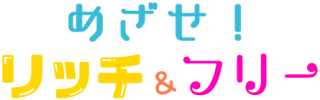まとめて出品しようと思うと、もうちょっと手間省きたいっていうか…。

ヤフオクの出品作業。
大変ではないですか?
もうちょっと簡単にできたら…、と、いろいろと試行錯誤を繰り返して、やっぱりこれがいちばんいいな、とsoraが思ったツールがオークタウンです。
一度使ったら便利すぎて、soraはもうかれこれ10年くらい利用しています。
今回はヤフオク出品の最強お助けマン、出品ツール「オークタウン」のお話です。
オークタウンとは
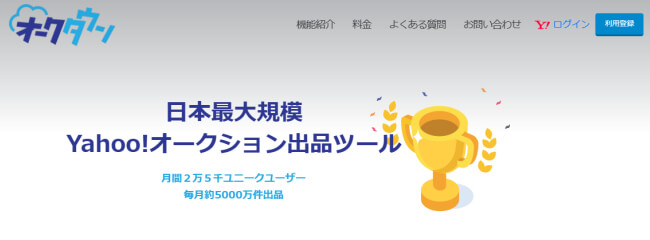

2011年にリリースされたYahoo!オークションで利用できる出品支援サービスです。
(オークタウン for eBayというeBay向けもあります)
商品の出品前、出品後の管理や、画像、メッセージの管理まで、オークタウンでできちゃいます。
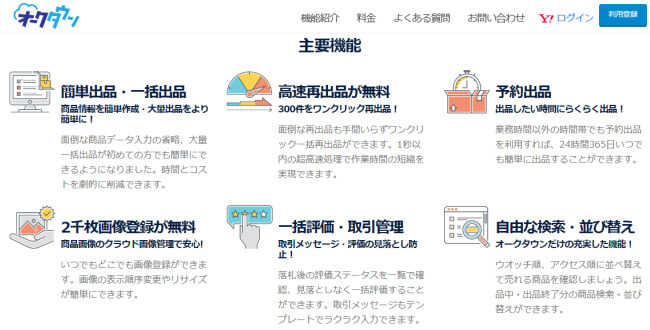
必要なものはYahoo!JAPAN IDだけ、と、とっても便利なオークタウン。
できることは色々ありますがsoraがとくに気に入っているのが「一括出品」と「一括再出品」です。
利用登録だけですぐに利用できるのですが、プレミアム会員でないと利用できません。
あと、ちょっと残念なのが、スマホだととっても使いづらいという点です。スマホからも使えるのですが、スマホ向けの表示ではないのでPCからでないと操作しにくいな、という感じです。
ヤフオクでのツールの利用について
ヤフオクでは、サーバーなどに過度な負荷がかかる、などという理由から一部を除きツールの利用を禁止しています。
第1編 Yahoo!オークションガイドライン細則
A.出品者の禁止行為
26.自動的に出品するツールや、それに類するプログラムの利用、またはそれらに類する行為によって出品すること
(当社が特に認めた場合を除きます)
ツールなどの利用やツール利用と同等の行為による出品に該当するかどうかについては、出品の状況を総合的に勘案して当社が判断します
33.当社のサーバーまたはネットワークに過度な負荷をかけると当社が合理的に判断する行為
▼例
当社のサーバーまたはネットワークの機能に影響が生じ得るような、一定期間内の多数または大量のアクセス、操作、出品などを行うこと
(Yahoo!オークションガイドライン細則より引用)
ガイドライン細則にはオークタウンの文言は見られませんが、ヤフオクでの「お知らせ(ルール変更/追加)」で、次のように記されています。
なお、自動的に出品するツールや、それに類するプログラムの利用、またはそれらに類する行為によって出品することも禁止行為となりますので、あわせてご理解くださいますようお願い申し上げます。
※オークタウン、App toolなど当社が特に認めた場合を除きます。
(Yahoo!オークション お知らせ(ルール変更/追加)より引用)
また、マイオクのページの下部にも、便利なサービスとしてオークタウンの次のようなリンクがありますので、
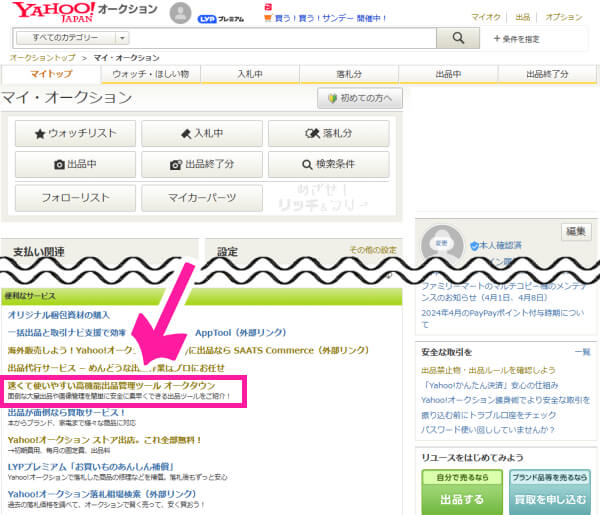
このリンク先の「利用登録ページへ」のボタンからもオークタウンの登録ができますよ(^^)/
オークタウンのよくある質問でも回答されています。
オークタウンの登録方法
では、オークタウンの登録方法を画像付きでわかりやすく解説していきますね。
近いうちにプレミアム登録にしようかと考えているIDもあるので、最新版はその時に確認してみようと思っていますm(_ _)m

利用規約の同意
「利用登録」をクリックします。

情報提供の同意画面になります。
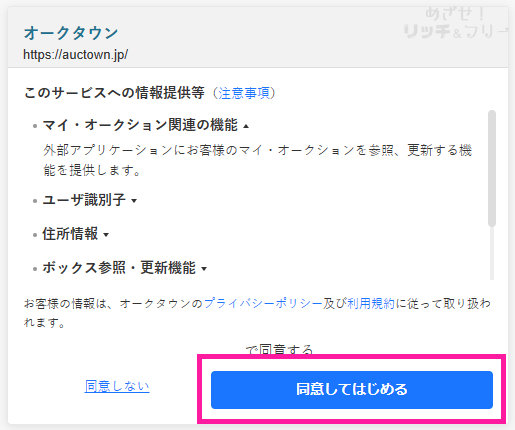
同意できるのなら「同意してはじめる」をクリックします。
この段階でプレミアム登録、本人確認をしていないとメッセージが表示され、先にはすすめない仕様です。
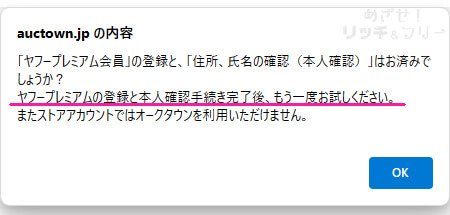
利用規約の確認

しっかりと読んでから、同意できるのなら「利用規約に同意する」をクリックします。
メールアドレスの登録
メールアドレス&確認用のメールアドレスを入力します。
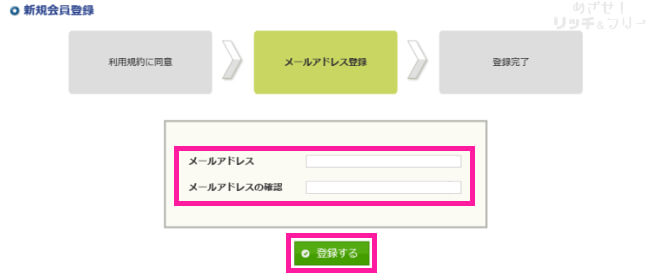
メアドを入力後「登録する」をクリックします。
これで登録は完了です。
ログインして設定する
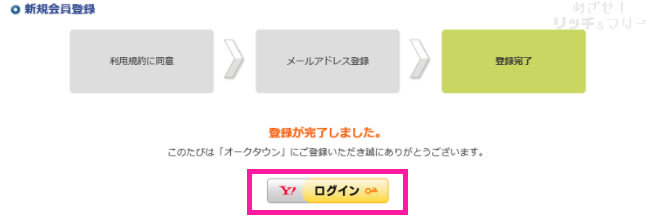
「ログイン」をクリックします。
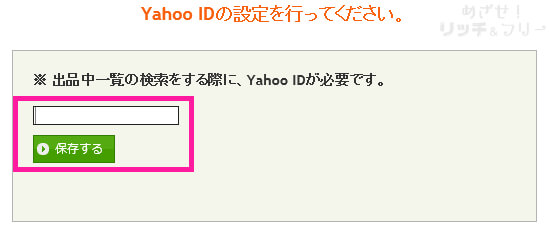
Yahoo!JAPAN IDを入力して「保存する」をクリックします。
これで利用開始することができます。
登録情報について
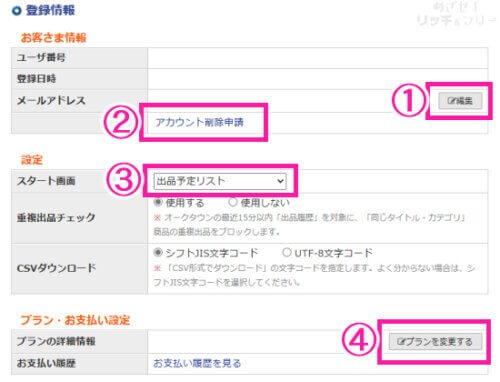
①メールアドレスの変更
メールアドレスを変更したいときなどは①の「編集」をクリックします。
新しいメールアドレスと確認用アドレスを入力して「確認メール送信」をクリックします。
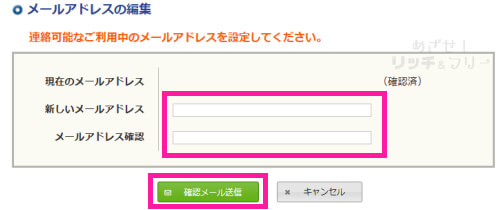
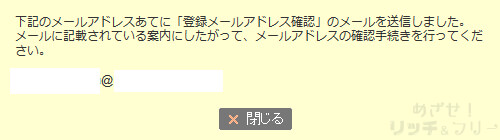
入力されたメールアドレスに確認メールが届きます。
届いたメールにあるURLをクリックしてメールアドレスの認証をします。
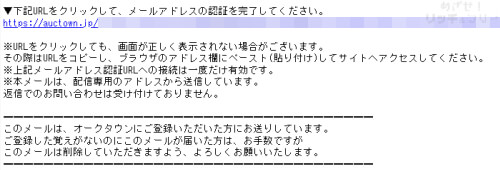
再度ログインして完了です。
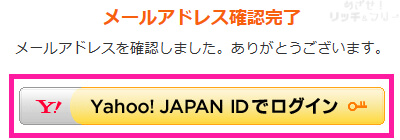
②アカウントの削除
アカウントを削除したい場合には「アカウント削除申請」をクリックします。
確認画面が表示されるので、削除をするのであれば「アカウント削除を申請する」をクリックします。
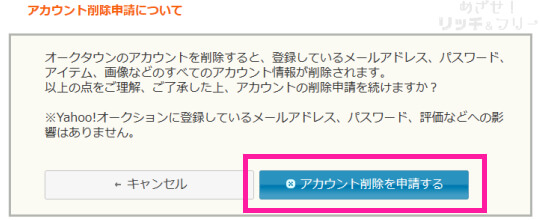
③スタート画面
オークタウンを開いたときに表示される画面を選択できます。
あなたの使いやすい画面に設定してみてくださいね。
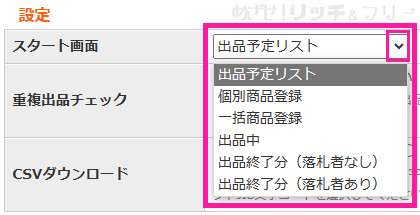
④プランの変更
オークタウンには3つのプランがあります。
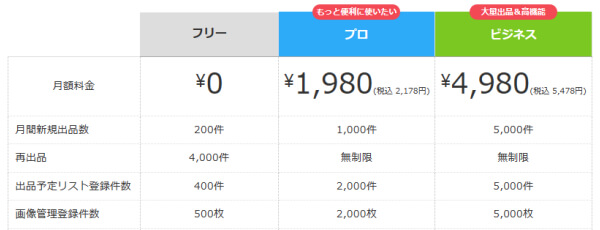
プランによって出品できる数が違ったり、できることに制限があったり、なのですが、一度フリープランで使ってみて、自分に合ったプランを選択してくださいね。
途中でプレミアム会員を解除しても使えるの?
オークタウンは本人確認をしていてもプレミアム会員でないと利用できません。
途中でプレミアム会員でなくなった場合、ログインはできます。が、とても目立つ注意書きが表示されます。
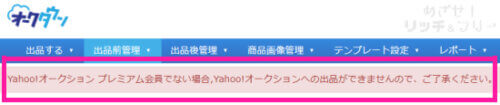
そして出品しようとするとエラーが出ます。
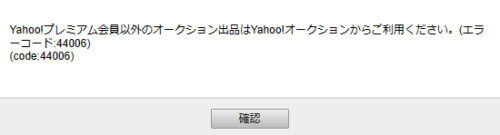
ログインして保存済みの内容などを見ることはできますが、出品ツールとしては使えなくなります。
まとめ
どうしても手間のかかる出品作業。
楽できるところは楽したいですよね。
ただの「有料」「無料」だけでなく3つのプランから選べるのも良いところだと思います。
ちなみにsoraは計画的にアップグレードしたりダウングレードしたり3つのプランをウロウロして利用しています。あまり利用しないときもあるので、そんなときに簡単にプラン変更できるのはとってもありがたいのです。
ダウングレードしたときに、できると思い込んで操作してしまうときがあるのが難点。(←自分の問題)
オークタウンはものすごく使いやすいツールだと思うので、ぜひ一度試してみてくださいね!(^▽^)/